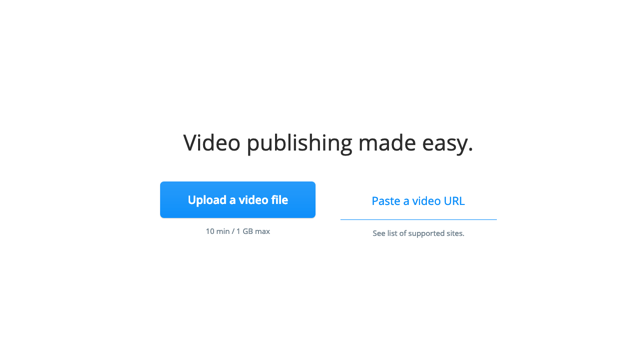
如果要將影音檔上傳到網路,大部分的人可能會直接想到 YouTube、Vimeo 這類影片空間,不過平台通常有不少限制,也可能因為上傳的影片不符合規範而遭到下架甚至是帳號被停權,那就真的得不償失。後來我推薦過一些讓大家能更輕鬆上傳影片的免空,例如 PPT 縮影片、Sendvid、Openload 都能在影片上傳後產生分享鏈結,再透過鏈結讓其他人直接線上播放。
若你要將影片內嵌到網站、部落格,我建議搭配 OneLinePlayer 使用,這個免費服務能針對影片播放器進行更多功能調整,更重要的是載入速度快,效果也更為理想,將影片使用於網頁中可能會比直接載入預設的影片播放器效果來得更好。
本文要推薦的「Streamable」是一個免費影片空間,提供使用者上傳長度 10 分鐘以內或單檔 1 GB 以下影片,亦可直接貼上影音平台網址,將影片遠端擷取到 Streamable 產生新的鏈結。這項服務的特色是沒有強制註冊帳號,速度快,上傳簡單,能依照不同裝置提供最適合的影音串流畫質。
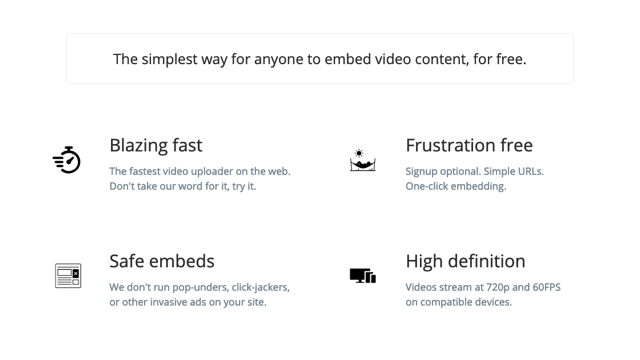
除此之外,Streamable 也允許使用者將影片內嵌到網站中,提供響應式設計(Responsive)或可自訂播放器尺寸、自動播放或是靜音,將產生的語法複製貼上就能使用。Streamable 內建簡易的影片編輯功能,可以線上進行長度、音量調整、影片裁切而不用額外下載安裝任何工具。
網站名稱:Streamable
網站鏈結:https://streamable.com/
使用教學
STEP 1
開啟 Streamable 網站,無須註冊,直接點選「Upload a video file」上傳影音檔案,或是透過另一項功能將其他影片平台網址貼上就能遠端抓取到 Streamable。上傳檔案的話不得超過 10 分鐘長度,檔案大小也不能大於 1 GB。
我在這裡有碰到一個問題,如果影片檔名是中文或有特殊符號可能會無法正確上傳處理,有遇到類似狀況的使用者可先試著把影片重新命名為純英文數字再試試看。
上傳時網站會顯示目前上傳速度,必須將網頁開著等待影片上傳和處理完成。
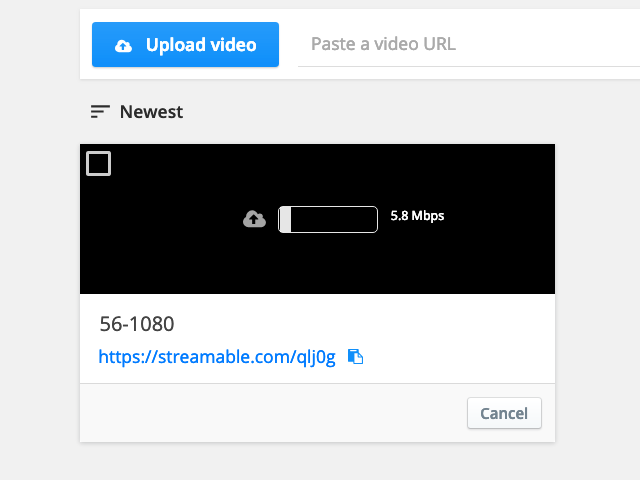
STEP 2
影片上傳成功後會出現縮圖,這時候就能透過下方的 Streamable 網址查看影片。
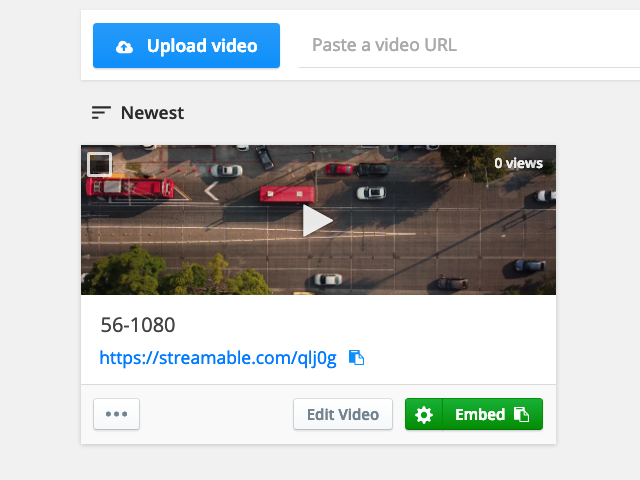
Streamable 瀏覽速度還算快,而且播放器或是介面都很乾淨,右下角會顯示檢視次數,也可產生內嵌相關語法(Embed),除此之外就沒有其他功能。
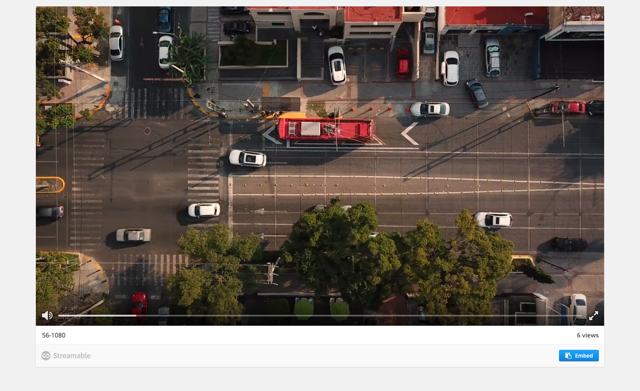
STEP 3
如果要將影片嵌入網站,可點選「Embed」設定播放器選項,像是尺寸大小、自動播放或靜音,最後再按下「Copy Embed Code」就能複製內嵌播放器語法。
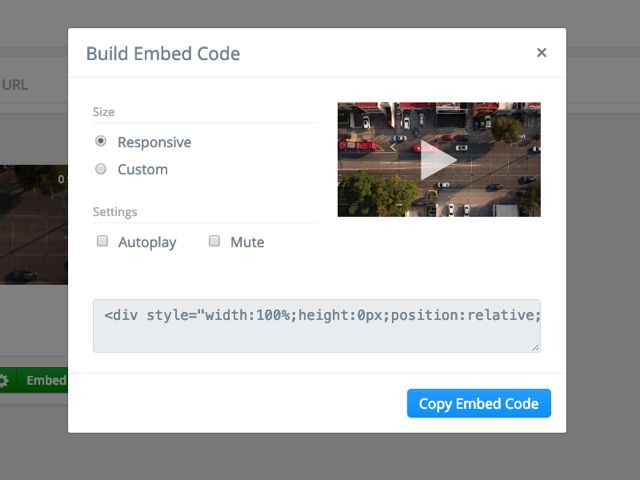
STEP 4
在影片上傳完成時,也可按下「Edit」進行簡單的影片編輯,包括調整時間長度、聲音、裁切或選擇影片縮圖,雖然 Streamable 功能不是太多,但其實有滿足影片上傳者的需求,至少在基本的編輯上不用透過軟體,直接從線上進行調整更快更方便。
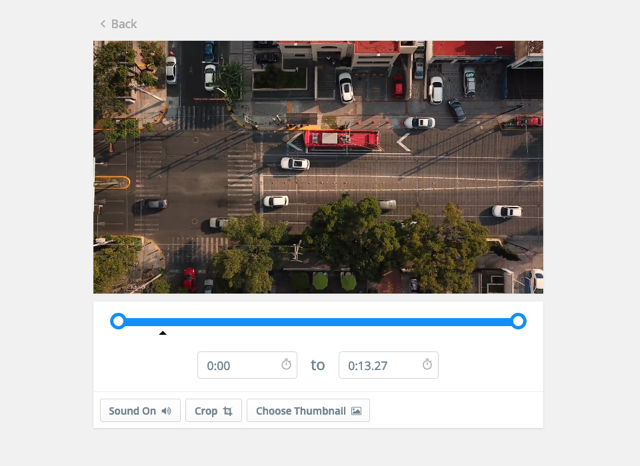
最後,還是要提一下 Streamable 線上影片上傳功能,相對於從電腦上傳影音檔案來說,Streamable 還提供使用者貼上其他影音平台的網址,自動將影片抓取過來,例如 YouTube 就在支援範圍,也是大家比較熟悉的影片空間,抓取後一樣可以透過 Streamable 進行影片裁切或音量調整,最後產生一個新的影片網址。
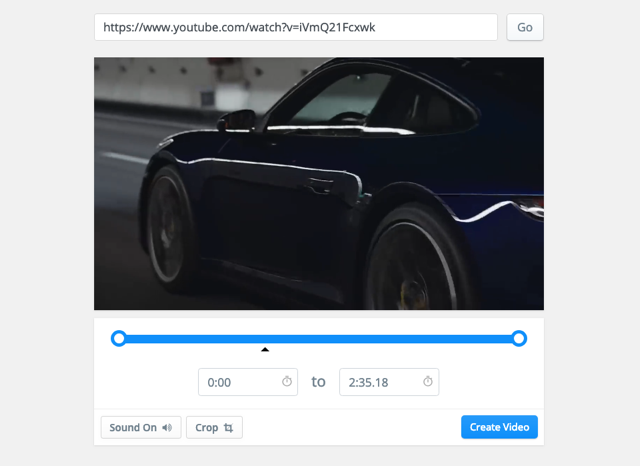
值得一試的三個理由:
- 免費影片空間,支援 10 分鐘或 1 GB 以下影音檔案
- 上傳後產生分享鏈結,或可透過語法將播放器嵌入網站
- 內建簡易影片編輯工具








